屏保密码如何设置win7 win7怎样设置屏保密码
时间:2022-04-19作者:xinxin
每次在使用win7安装版电脑的过程中,有些想要离开一阵时间时,在不想要将电脑关机的情况下,可以选择让win7系统进入到锁屏状态,而为了保证电脑中文件的安全,也可以给锁屏设置屏保密码,可是win7屏保密码如何设置呢?接下来小编就来告诉大家win7设置屏保密码方法。
推荐下载:最新win7系统纯净版
具体方法:
1、首先打开电脑的控制面板;
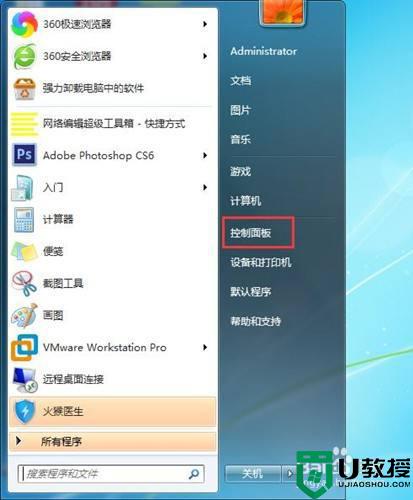
2、选择用户账户;
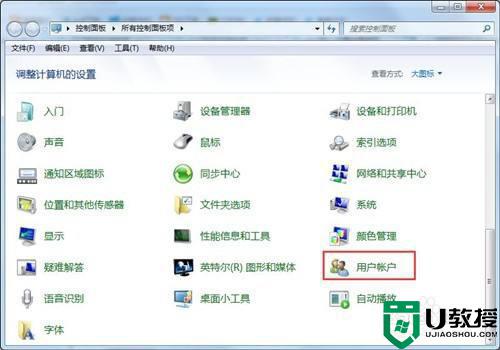
3、为账号创建一个密码即可。
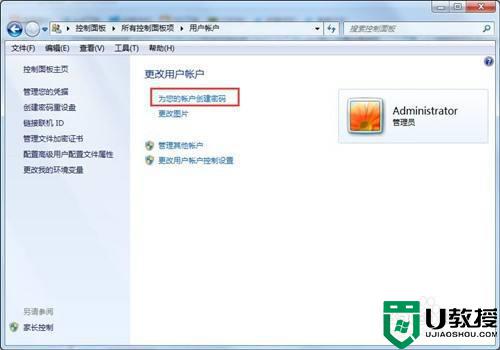
4、重新打开控制面板,找到电源管理;
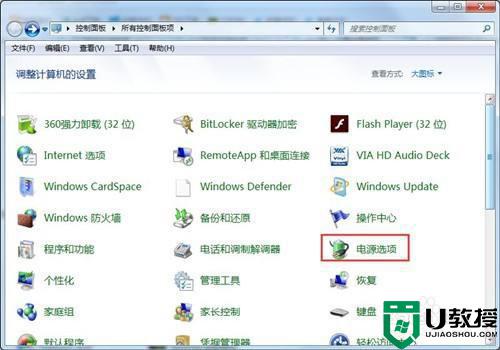
5、在左侧找到唤醒时需要密码,点击进入下一个选项;
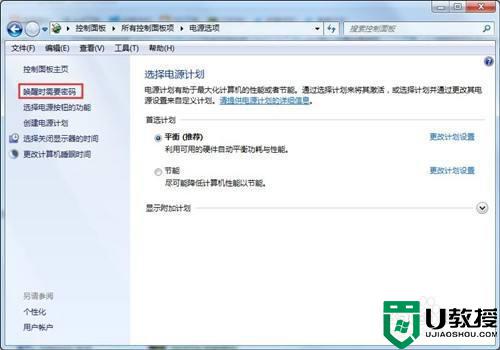
6、选择唤醒时需要密码,最后点击保存修改即可。
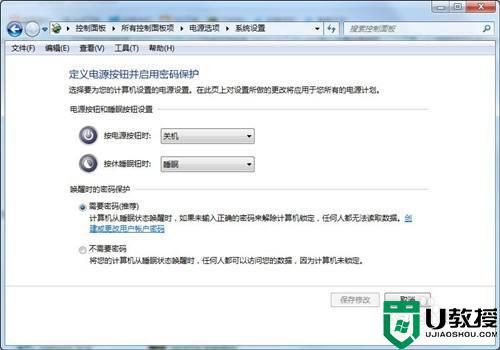
以上就是小编教大家的win7设置屏保密码方法了,如果你也有相同需要的话,可以按照上面的方法来操作就可以了,希望能够对大家有所帮助。





